记录将闲置光猫修改为千兆交换机的过程:
设备型号:烽火 HG6042A1

这款光猫只有4个千兆口,没有WIFI功能,通过修改后可以当成一个4口的千兆交换机。
修改过程和操作如下:
将光猫恢复出厂设置
用卡针顶住光猫侧面的复位键约数十秒,直到指示灯熄灭后放手等待光猫重启即可。
获取光猫MAC地址
- 在光猫背面的贴纸中找到设备的MAC地址,如我这台光猫的MAC地址是38-A8-9B-43-96-30
- 将MAC地址中的横线去掉:38A89B439630
开启光猫的Telnet功能:
- 在浏览器中输入http:/192.168.1.1/cgi-bin/telnetenable.cgi?telnetenable=1&key=
- 将MAC地址填写到key=后面
- 就变成了这样:http:/192.168.1.1/cgi-bin/telnetenable.cgi?telnetenable=1&key=38A89B439630
- 复制到浏览器后打开,看到Tnlent开启后即为成功。
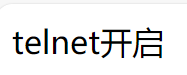
获取光猫的超级密码
- 打开系统的CMD命令行
- 执行 telnet 192.168.1.1
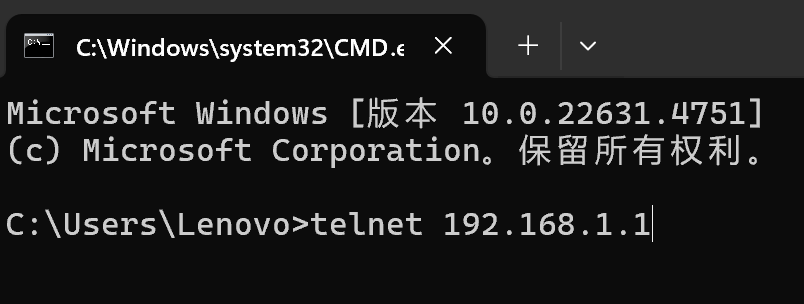
- 登录光猫
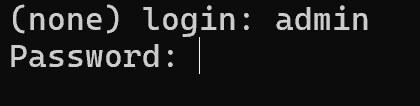
在login后面输入admin后回车
密码为Fh@ + MAC地址后六位
像我手上这台光猫的密码就是Fh@439630
- 登陆成功的状态应如图所示:
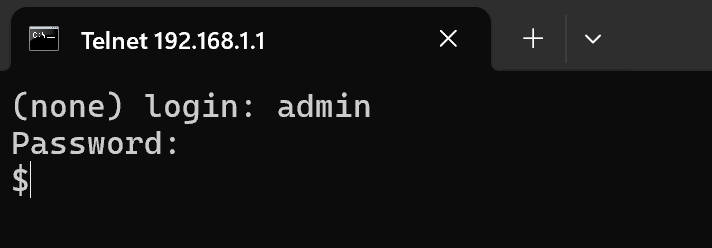
- 执行如下命令:
load_cli factory
show admin_name
show admin_pwd执行结果如下: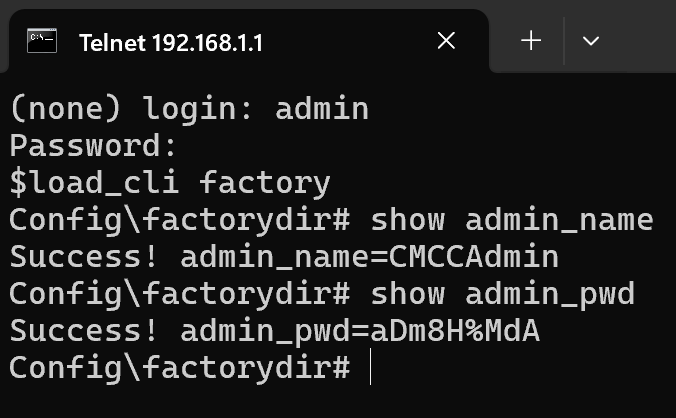
admin_name=后面的内容就是超级户名,admin_pwd=后面的内容就是超级密码。
利用光猫超级密码登录管理页面
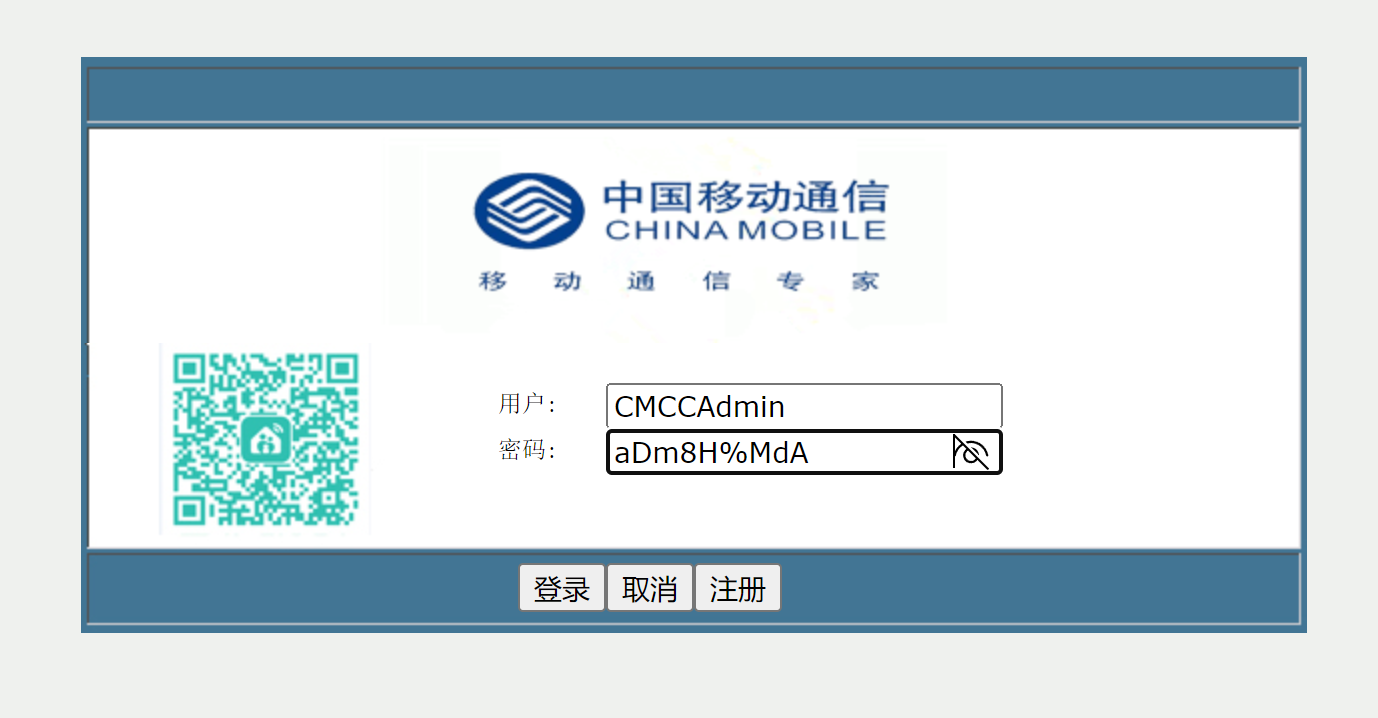
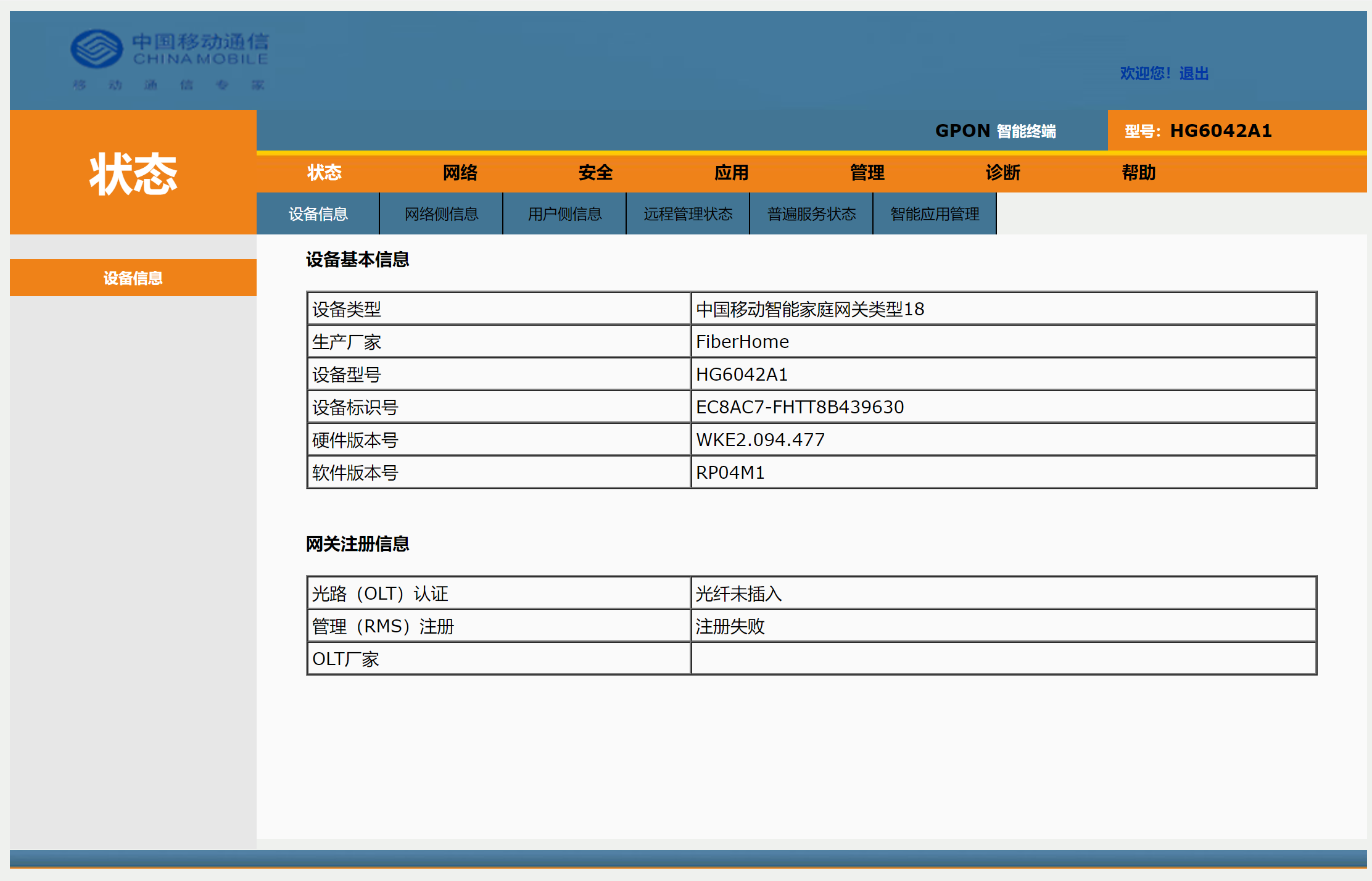
修改为交换机模式
- 转到网络选项卡中,将里面的默认链接全部删除
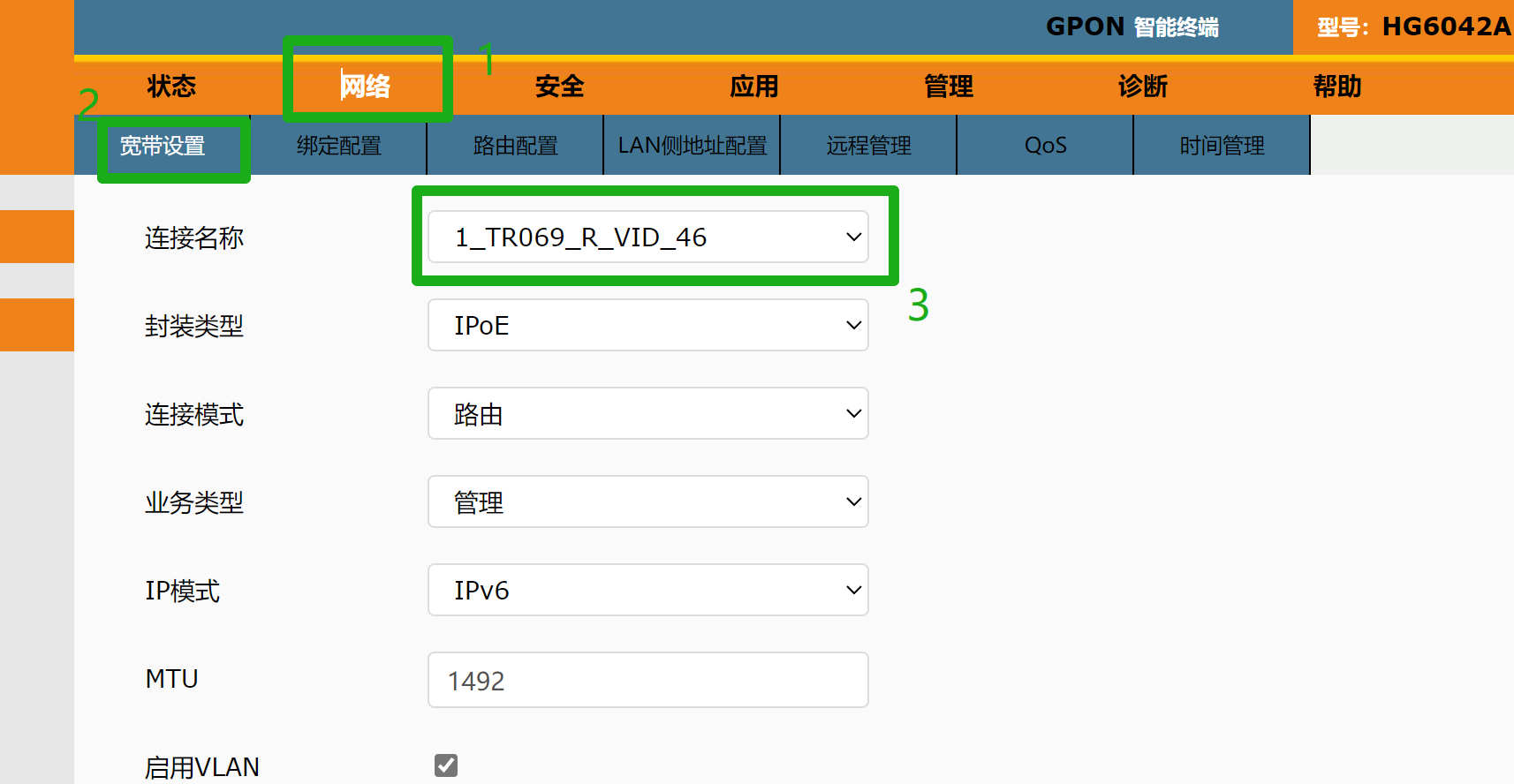
删除所有连接: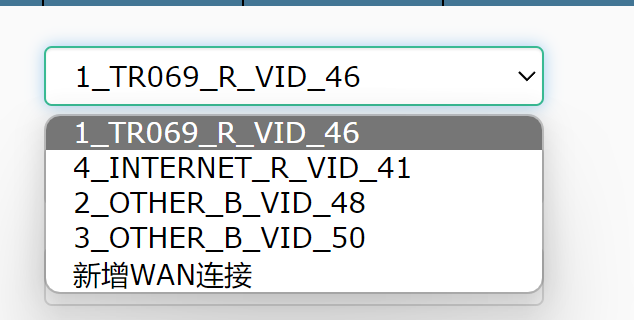
删除后如图所示: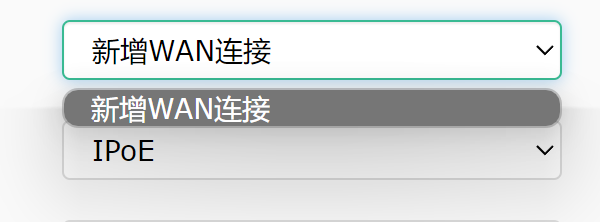
- 新建一个连接并如下图配置
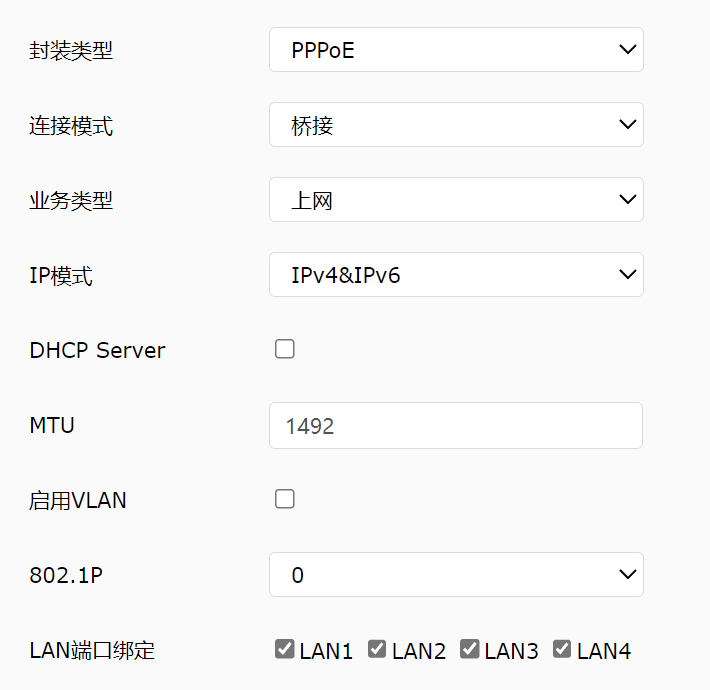
保存新建的配置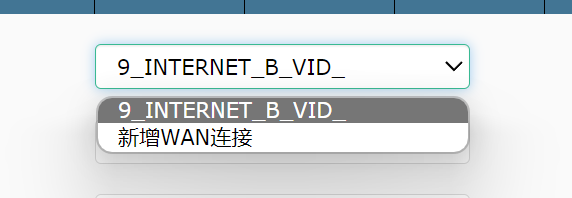
- 关闭LAN侧DHCP服务并修改IP
如图片进入设置: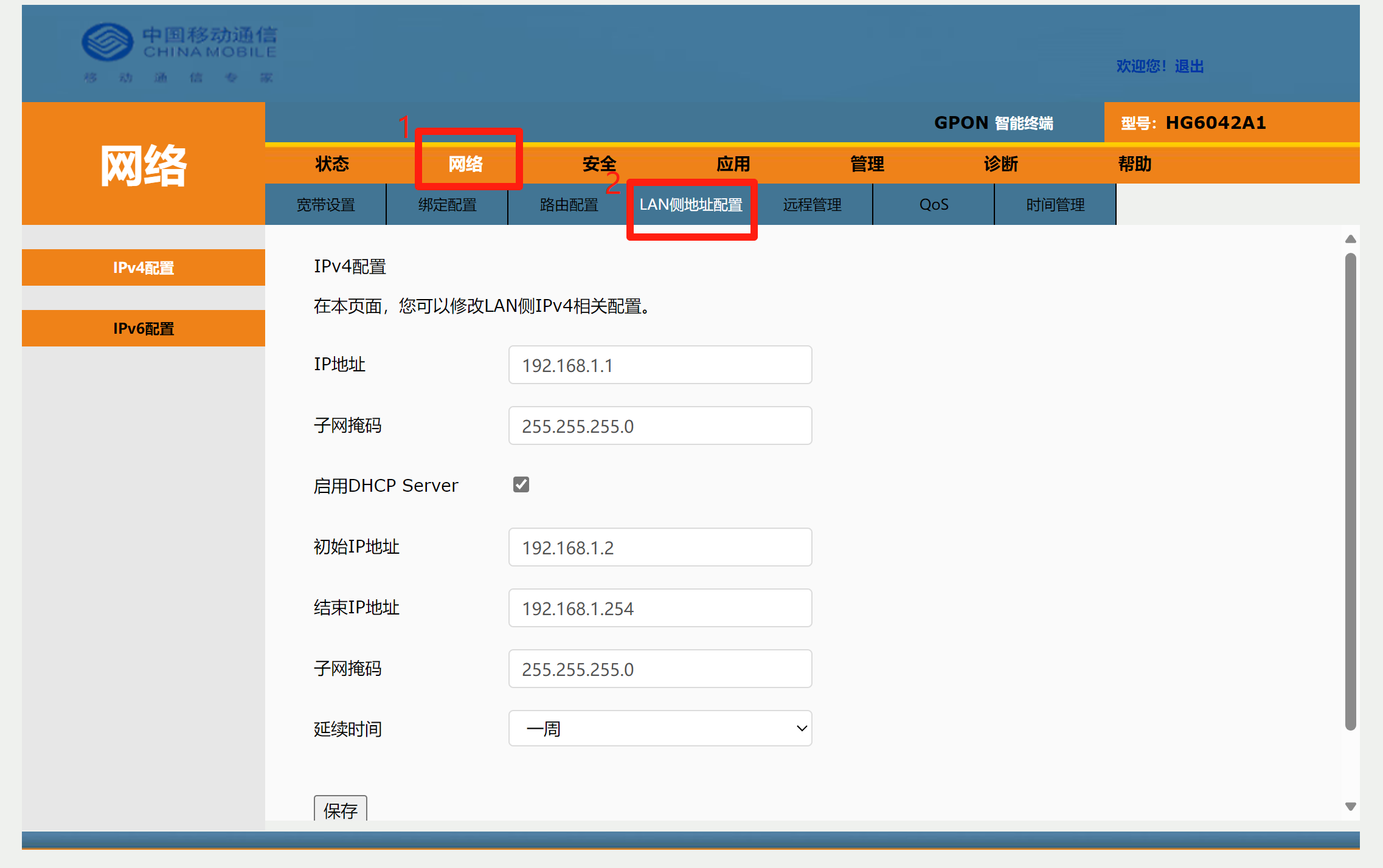
按截图进行配置: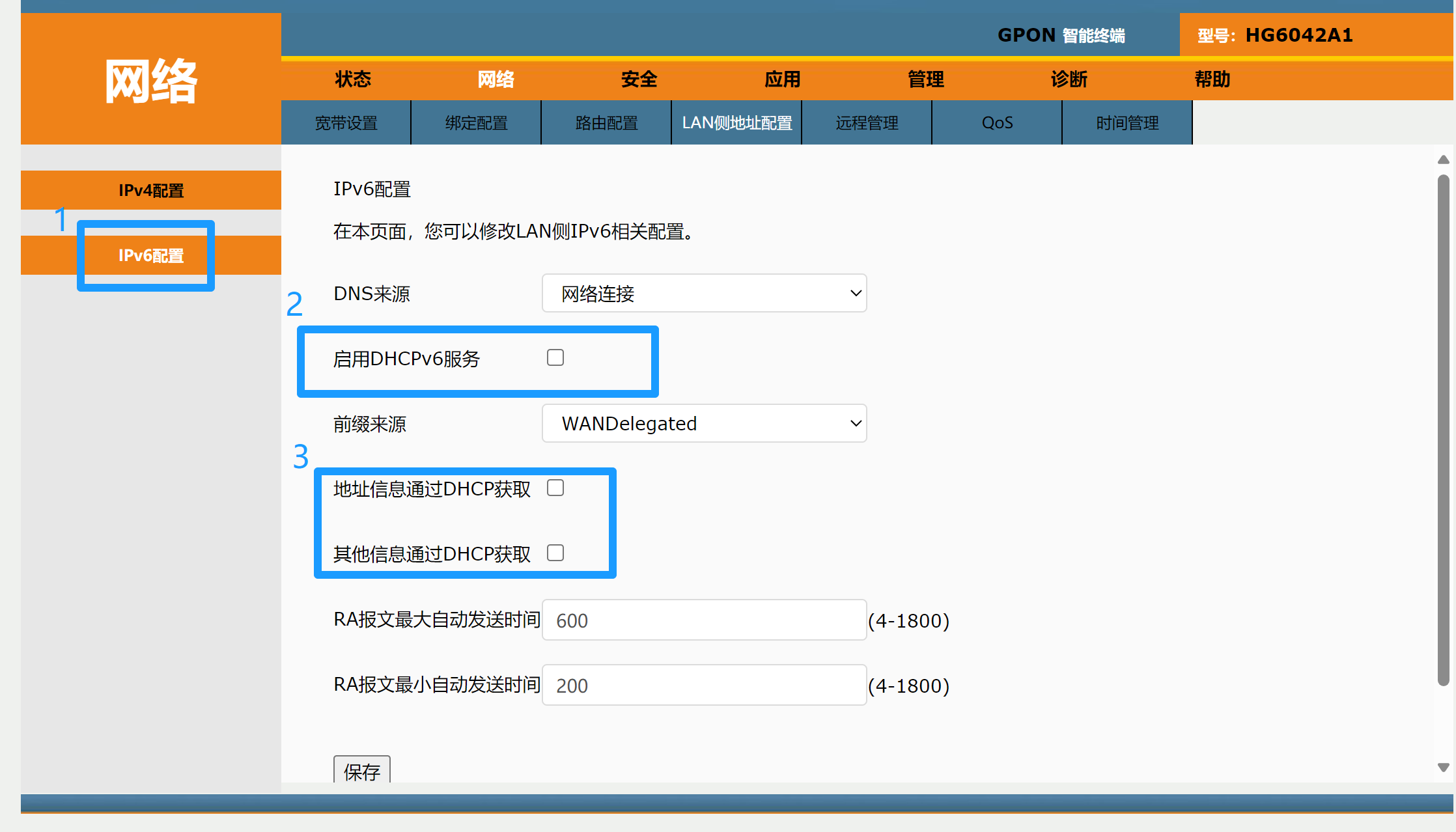
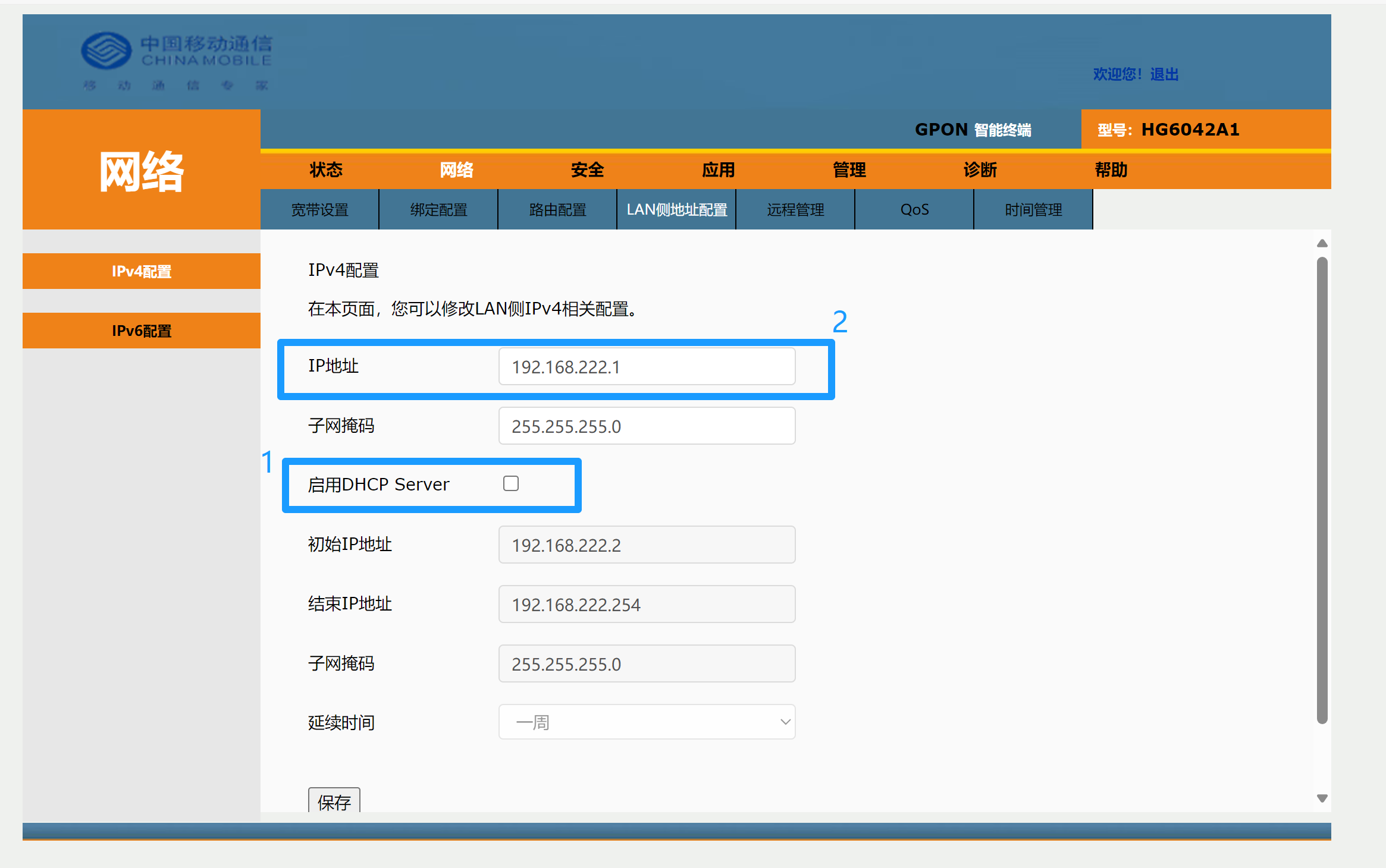
配置完成
至此,已经配置完成,重启后即可当成交换机使用。
